Se você quer converter áudio/vídeo em diferentes formatos, conheça e veja como instalar o transcodificador de mídia Shutter Encoder no Linux.
O Shutter Encoder é um transcodificador de mídia de código aberto e gratuito para Windows e macOS, recentemente disponibilizado para Linux.
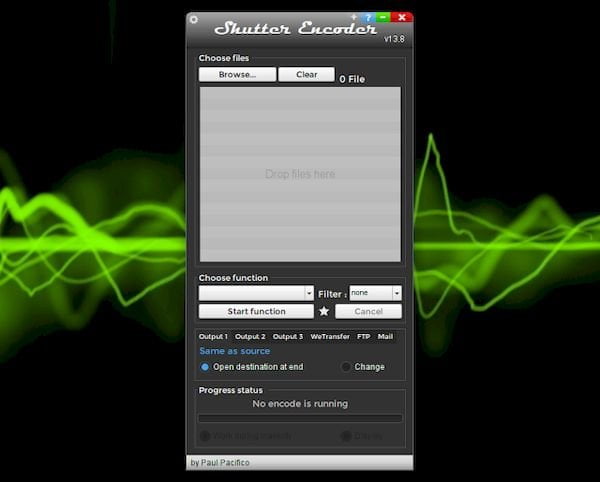
Essa ferramenta pode converter imagens, vídeos e arquivos de áudio para vários formatos, gravar DVDs, baixar vídeos da Web e também incorpora alguns recursos básicos de edição de vídeo, como substituir o áudio dos arquivos de vídeo, cortar e cortar vídeos com uma visualização e muito mais.
O Shutter Encoder usa Java juntamente com várias ferramentas ocultas, como 7za, VLC, FFmpeg, ExifTool, MKVMerge (parte do MKVToolNix), MediaInfo, DVDAuthor, youtube-dl e muito mais.
principais Recursos do aplicativo:
- Sem conversão: Recorte sem recodificação, Substitua o áudio, Reescreva, Conforme, Mesclar, Legendagem (crie legendas para um vídeo), Inserções de vídeo;
- Conversão de som: WAV, AIFF, FLAC, MP3, AAC, AC3, OPUS, OGG;
- Edição de codecs: DNxHD, DNxHR, Apple ProRes, animação QT, YUV descompactado;
- Codecs de saída: H.264, DV PAL, XDCAM HD422, AVC-Intra 100, XAVC, HAP, H.265, VP9, AV1, OGV, MJPEG, Xvid, WMV, MPEG;
- Codec de arquivamento: FFV1;
- Criação de imagem: JPEG, PNG, TIF, TGA, DPX, BPM, ICO, WEBP;
- Gravar e copiar: DVD, Blu-ray, DVD RIP;
- Análise: Loudness & True Peak, normalização de áudio, detecção de corte, detecção de preto;
- Baixe o vídeo da web usando o youtube-dl…..
Esses são todos os itens disponíveis no menu suspenso “Escolher função” e a maioria vem com várias opções.
Por exemplo, ao escolher H.264 neste menu suspenso (em Codecs de saída), você pode escolher redimensionar o vídeo, alterar sua taxa de bits de vídeo ou áudio, cortar ou cortar o vídeo, adicionar imagem como marca d’água, adicionar legendas, executar cores correção, forçar entrelaçamento/desentrelaçamento, alterar o perfil H.264 (para, por exemplo, 5,1 alto) e muito mais.
Os extras incluem mostrar as informações do arquivo de mídia (clique com o botão direito do mouse -> Informações), como os codecs de áudio e vídeo usados, taxa de bits, etc., a capacidade de fechar o Shutter Encoder ou desligar o computador quando a tarefa estiver concluída.
Essa abundância de recursos pode inicialmente dar a impressão de que o Shutter Encoder é difícil de usar, mas esse não é o caso.
Como instalar o transcodificador de mídia Shutter Encoder no Linux via arquivo AppImage
Para instalar o transcodificador de mídia Shutter Encoder no Linux via arquivo AppImage, você deve fazer o seguinte:
Passo 1. Abra um terminal;
Passo 2. Confira se o seu sistema é de 32 bits ou 64 bits, para isso, use o seguinte comando no terminal:
uname -mPasso 3. Se seu sistema é de 64 bits, use o comando abaixo para baixar o programa. Se o link estiver desatualizado, acesse essa página, baixe a última versão e salve-o com o nome shutterencoder.appimage:
wget https://www.shutterencoder.com/Shutter%20Encoder%2016.4%20Linux%2064bits.AppImage -O shutterencoder.appimagePasso 4. Dê permissão de execução para o arquivo baixado;
chmod a+x shutterencoder.appimagePasso 5. Agora instale o programa com o comando;
sudo ./shutterencoder.appimage --installPasso 6. Quando você inicia o arquivo pela primeira vez, será perguntado se deseja integrar o programa com o sistema. Clique em “Yes” (Sim) se quiser integrá-lo ou clique em “No” (Não), se não quiser. Se você escolher Sim, o iniciador do programa será adicionado ao menu de aplicativos e ícones de instalação. Se você escolher “No”, sempre terá que iniciá-lo clicando duas vezes no arquivo AppImage.
Pronto! Agora, você pode iniciar o programa no menu Aplicativos/Dash/Atividades ou qualquer outro lançador de aplicativos da sua distro, ou digite shutterencoder ou em um terminal, seguido da tecla TAB.
Integrando os aplicativos AppImage no sistema
Se você quiser integrar melhor esse programa no seu sistema, instale o AppImageLauncher, usando esse tutorial:
Como instalar o integrador AppImageLauncher no Linux